Cómo crear un cuestionario en WordPress [¡Rápido, fácil y sin código!]
Publicado: 2023-12-02¿Quieres crear un cuestionario en WordPress sin tener que codificar? ¡Le mostramos una opción rápida, fácil y asequible para realizar su cuestionario en línea en poco tiempo!
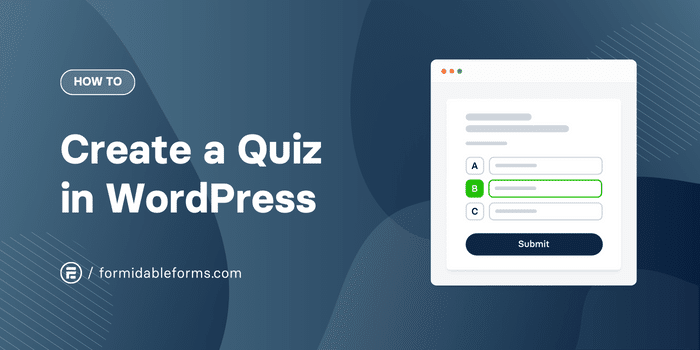
Tiempo aproximado de lectura: 5,5 minutos
Si estás buscando una manera de crear un cuestionario en WordPress sin codificación, ¡has venido al lugar correcto!
¡Hoy te mostraremos cómo puedes usar un generador de formularios de arrastrar y soltar para crear interesantes cuestionarios interactivos que harán que tu sitio se vuelva viral!
- ¿Por qué hacer un cuestionario en WordPress?
- ¿Cuál es el mejor complemento de prueba para WordPress?
- Cómo agregar un cuestionario en WordPress
¿Por qué hacer un cuestionario en WordPress?
Los cuestionarios en línea son muy populares. No sólo son excelentes para aumentar la participación en su sitio web (¡lo cual todos sabemos que a Google le encanta!), sino que también son una forma comprobada de convertir más visitantes en suscriptores o clientes.
Algunos estudios han demostrado que puedes duplicar las tasas de conversión agregando un cuestionario a tu sitio web. Y esa es una gran recompensa por un esfuerzo mínimo.
Por eso, no es de extrañar que veamos cuestionarios y encuestas divertidos en línea en todas partes: BuzzFeed, Facebook, Twitter e incluso muchos sitios de comercio electrónico que venden cuidado de la piel, suplementos, productos para el cabello y similares.
¡Realmente no hay límite para sus usos!
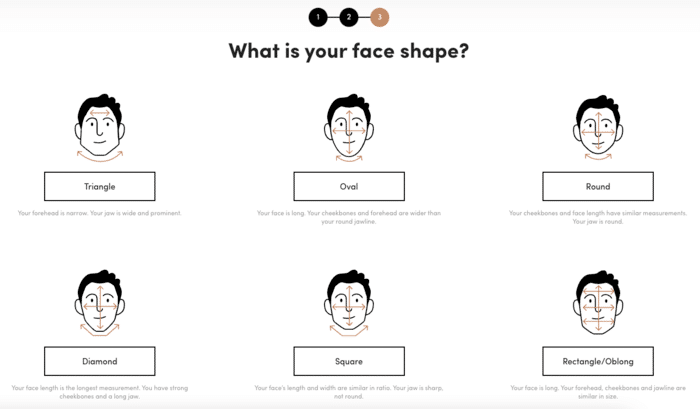
Un cuestionario útil o entretenido puede ayudarle a:
- Crea tu lista de correo
- Mejora tu estrategia de email marketing
- Obtenga información de investigación de mercado sobre sus visitantes
- Aumentar el conocimiento de la marca
- Aumente su número de seguidores en las redes sociales gracias a las personas que comparten los resultados de los cuestionarios.
La mayoría de la gente piensa que estos tipos de pruebas son sólo para descubrir qué princesa eres o para poner a prueba tus conocimientos de trivias.
Pero van mucho más allá de eso. Puede crear pruebas de ortografía, cuestionarios de resultados y exámenes en línea y generar clientes potenciales al mismo tiempo.
¿Busca una forma gratuita de crear cuestionarios? Descubra los 11 mejores complementos gratuitos de cuestionarios de WordPress .
Muy bien, está claro que los cuestionarios ofrecen muchas ventajas. Entonces, ¡consigamos uno en su sitio web! Y la forma más sencilla es con un complemento de WordPress para crear cuestionarios.
¿Cuál es el mejor complemento de prueba para WordPress?
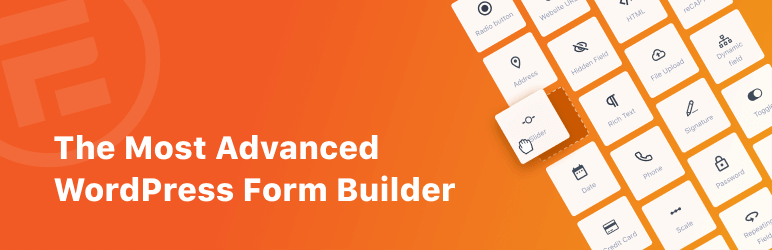
Hemos probado los mejores complementos de cuestionarios de WordPress del mercado y Formidable Forms los supera a todos.
Por supuesto, podemos ser un poco parciales, pero no tienes por qué confiar en nuestra palabra...
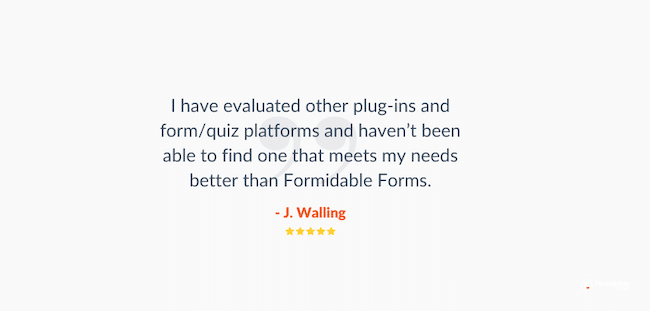
Formidable ofrece muchas más funciones que otros complementos de cuestionarios en línea como Quiz and Survey Master (QSM) o WPForms Quiz Builder, que incluyen:
- Creador de cuestionarios de arrastrar y soltar
- Página de resultados personalizable
- cuestionarios ilimitados
- Respuestas ilimitadas
Además, es fácil de usar, ofrece toneladas de plantillas (cuestionario de trivia, cuestionario viral, creador de cuestionarios de personalidad y más) y viene con una excelente atención al cliente.
Y a diferencia de las plataformas de terceros como Typeform, Jotform o Google Forms, Formidable Forms se creó para WordPress.
¡Crea mi cuestionario de WordPress ahora!
¡Pero basta de alardear! ¡Vamos a construir!
Cómo agregar un cuestionario en WordPress
También puede seguir estas instrucciones paso a paso sobre Cómo hacer un cuestionario en WordPress.
- Instalar y activar Formidable Forms
- Crear un formulario de prueba de WordPress
- Agregue una página de inicio de prueba y configure la puntuación
- Publica tu cuestionario en WordPress
Paso 1: Instale y active Formidable Forms
Para comenzar, elija un plan Formidable Forms Pro, luego instale y active el complemento en su sitio web de WordPress.
A continuación, seleccione el complemento Formidable → Complementos . Utilice la barra de búsqueda o desplácese hacia abajo para encontrar Quiz Maker . Haga clic en el botón para instalar y luego actívelo .
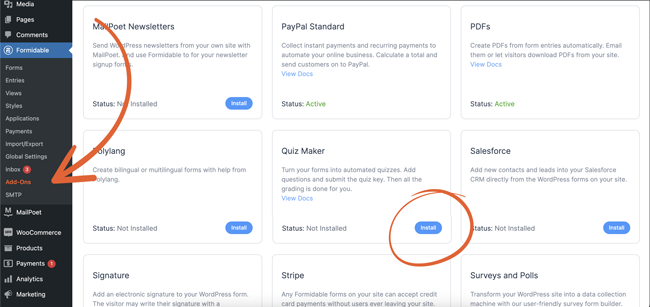
Paso 2: crea un formulario de prueba de WordPress
Desde el panel de WordPress, seleccione Formidable → Formularios . Haga clic en el botón azul + Agregar nuevo para crear un nuevo cuestionario o formulario.

Elija entre nuestras plantillas de cuestionarios de WordPress listas para usar o comience desde cero.
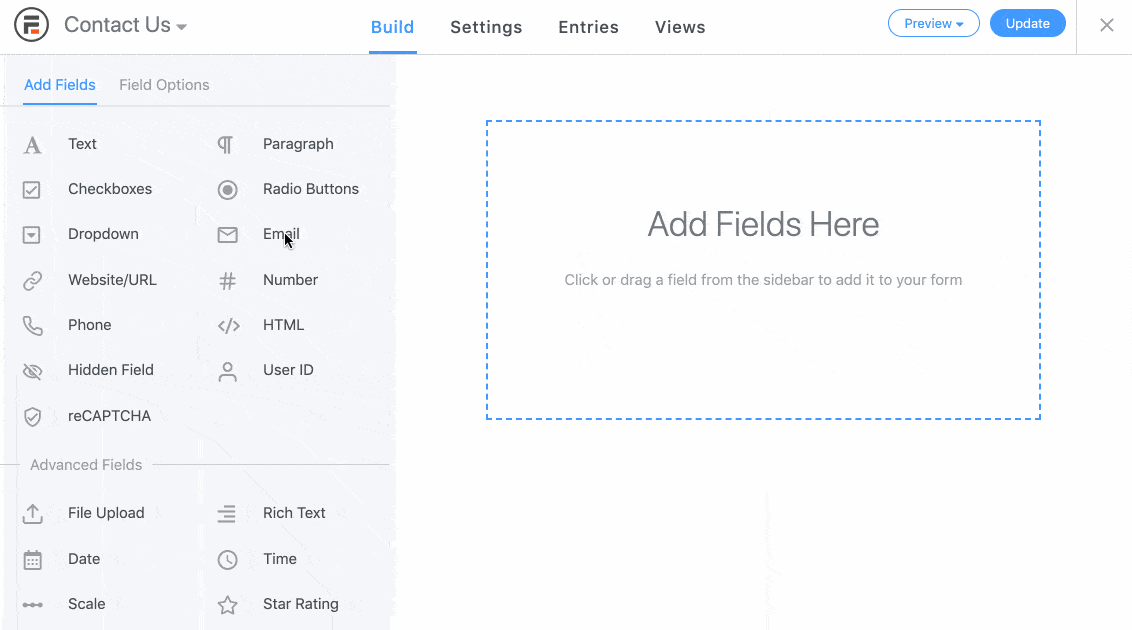
Luego, utilice el creador de formularios visual para crear su cuestionario.
Arrastre y suelte los campos del formulario de derecha a izquierda para crear diferentes tipos de preguntas de prueba: preguntas de opción múltiple, imágenes como botones de opción, direcciones de correo electrónico, etc.
Cuando haya terminado de agregar preguntas del cuestionario y personalizar los campos de su formulario, haga clic en Actualizar para guardar los cambios.
Genial, ¡ahora hagamos que su sitio web califique sus cuestionarios por usted!
Paso 3: cree una página de inicio del cuestionario y configure la puntuación del cuestionario
Una vez que haya terminado el formulario de prueba, diríjase a la pestaña Configuración en la parte superior de la pantalla.
Si desea crear una página de inicio de cuestionario en WordPress, seleccione la sección Página de inicio del formulario y active la configuración Generar página de inicio del formulario .
Nota: necesitarás tener instalado el complemento Landing Pages para utilizar esta función.
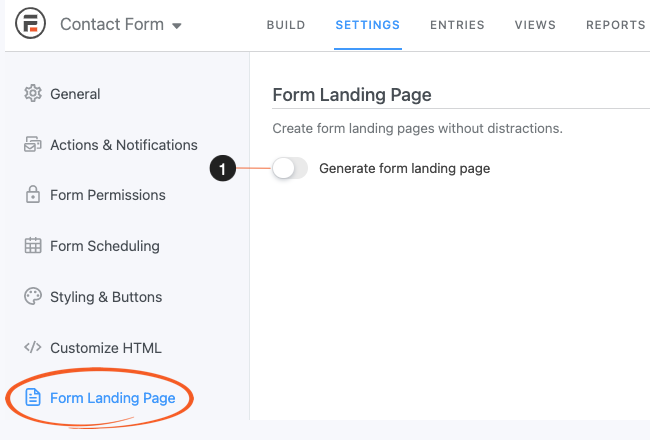
Súper sencillo, ¿verdad? Ahora, configuremos la puntuación de su prueba.
Seleccione la pestaña Acciones y notificaciones , luego elija una prueba puntuada o una prueba de resultados.
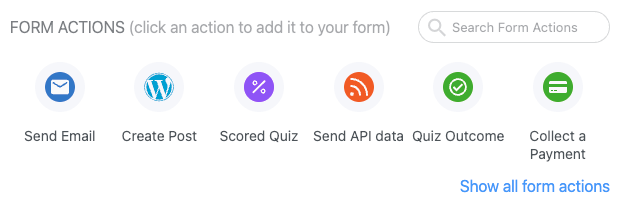
¿No estás seguro de cuál es el adecuado para ti? Conozca las diferencias entre las pruebas puntuadas y las de resultados.
cuestionario puntuado
Si está creando un cuestionario puntuado en WordPress, por ejemplo para un examen de geografía o un cuestionario ¿Es usted un verdadero Swiftie?, puede hacer clic en el botón Personalizar puntuación del cuestionario para seleccionar la respuesta correcta para cada pregunta.
Luego puede elegir si las preguntas deben ponderarse y deducirse puntos por respuestas incorrectas.
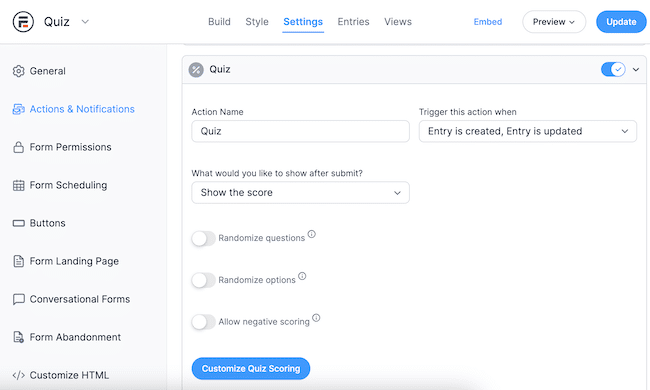
También puedes aleatorizar preguntas y respuestas con un solo clic.
Asegúrese de presionar Actualizar nuevamente para guardar.
cuestionario de resultados
Si está creando un buscador de productos o algo así como un cuestionario ¿Qué casa de Hogwarts eres?, querrás seleccionar la acción Resultado del cuestionario .
Esto le permite configurar múltiples resultados diferentes basados en la lógica condicional.

Y también puede agregar imágenes, videos, texto, enlaces o botones para personalizar cada página de resultados.
Simplemente haga clic en Actualizar cuando haya terminado.
Paso 4: agregue el cuestionario a una página o publicación de WordPress
¡Todo lo que queda es compartir el cuestionario en su sitio!
Abra la publicación o página en la que desea mostrar su cuestionario y luego haga clic en el ícono + en el editor de texto de WordPress para agregar un nuevo bloque.
Seleccione el bloque Formidable Forms y elija su formulario de prueba en el menú desplegable.
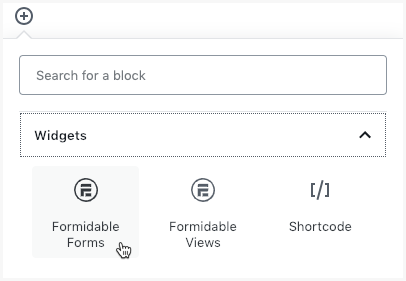
Publica o actualiza la página o publicación, ¡y ahí lo tienes! Ahora tiene un interesante cuestionario interactivo en su sitio web de WordPress. ¡Camino a seguir!
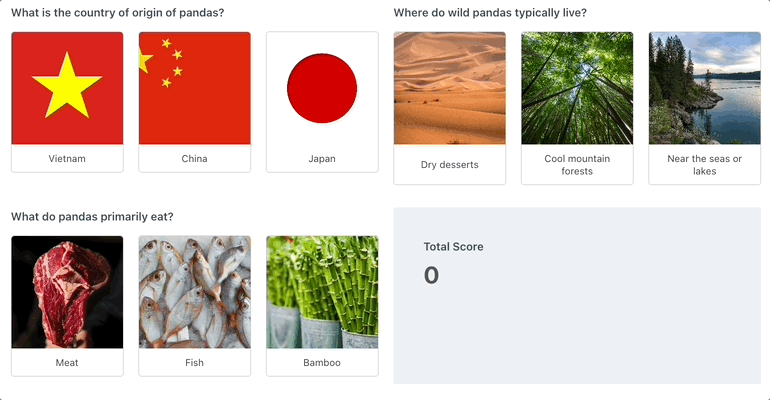
Crea un cuestionario en WordPress ahora
¿Listo para agregar un cuestionario a su sitio web de WordPress? ¡Obtén el mejor complemento de cuestionarios en línea y comienza a crear tu cuestionario ahora!
¡Empieza ahora!
Entonces, ¿qué tipo de cuestionarios harás? Háganos saber en los comentarios a continuación y no olvide seguirnos en Twitter, Facebook y YouTube para obtener aún más tutoriales y consejos de WordPress.
Lea más del blog Formidable
¿Sabías que Formidable Forms es el complemento de formularios de WordPress más avanzado disponible en la actualidad? Pruebe la versión gratuita o opte por el creador de formularios con todas las funciones para crear cuestionarios, calculadoras y mucho más.

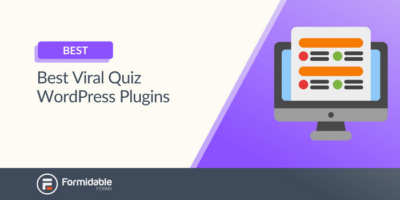 Los 11 mejores complementos de WordPress para cuestionarios virales [¡Estilo Buzzfeed!]
Los 11 mejores complementos de WordPress para cuestionarios virales [¡Estilo Buzzfeed!]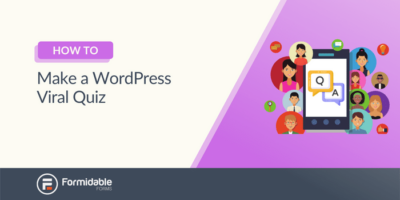 Cómo hacer un cuestionario viral de WordPress
Cómo hacer un cuestionario viral de WordPress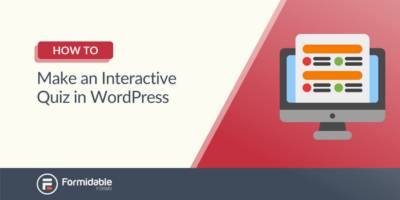 Cómo hacer un cuestionario interactivo en WordPress
Cómo hacer un cuestionario interactivo en WordPress